Можете да изтеглите и инсталирате допълнителни езици за Windows 10 за да видите менюта, диалогови прозорци и други елементи от потребителския интерфейс на предпочитания от вас език, като използвате езиковия контролен панел. Ако езиковите пакети не се инсталират, тази публикация ще ви покаже как да правите правилно инсталирайте и деинсталирайте езици в Windows 10.
Добавете или инсталирайте език на Windows 10
Отворете приложението Настройки> Време и език. Тук кликнете върху Език, за да отворите следния панел.
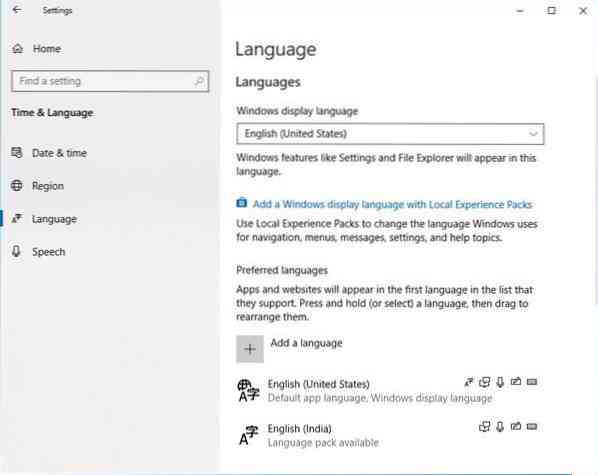
Веднъж тук, от Език на дисплея на Windows падащото меню, изберете езика по ваш избор.
Ако не виждате този, който искате, можете Добавете език чрез натискане на знака „+“.

Изберете езика за инсталиране и изберете Напред, за да завършите процеса.
Ще започне да се изтегля и ще видите следното известие.

Тук можете да кликнете върху Език и да зададете език като език по подразбиране за вашата система или Премахване език. Ще видите също бутон Опции и бутон Премахване.
Можете също да кликнете върху синьото Добавете език за показване на Windows с Local Experiences Pack за използване на локални пакети за опит за промяна на езика за навигация, менюта, съобщения, настройки и теми за помощ.

Връзката ще ви отведе до Microsoft Store, където можете да изтеглите и инсталирате пакета.
Ако изберете език, ще видите Настроики и Премахване бутоните стават видими. Ще видите следния панел отворен.
Кликване върху Настроики, Ви предлага допълнителни опции. Можете да добавяте други функции като клавиатури, шрифтове, ръкопис и писалка, OCR, въвеждане, писалка и т.н. Кликване върху Премахване ще премахне този език.

Също така ще можете да видите историята на последните 7 дни от добавените функции на езика.

По този начин можете да видите, че е доста лесно да инсталирате и премахнете езици в Windows 10 чрез приложението Настройки.
Ако отворите контролния панел, разбира се ще видите и традиционните настройки, с които сте запознати.

Веднъж инсталиран, можете да промените езика в Windows 10 на един по ваш избор.
Прочети: Как да използвам Google Input Tools на компютър.
Премахнете или деинсталирайте езикови пакети в Windows 10
Ако искате да деинсталирате езикови пакети, можете да отворите прозорец с повишен команден ред, въведете следното и натиснете Enter.
Lpksetup / u
The Инсталирайте или деинсталирайте езиците на дисплея панел ще се отвори.

Изберете езика, щракнете върху Напред и пакетът за езиков интерфейс ще започне да се деинсталира. След това ще бъдете помолени да рестартирате компютъра си.

Рестартирайте компютъра си с Windows 10, за да завършите процеса.
Тази публикация ще ви помогне, ако не можете да премахнете език от Windows 10.

 Phenquestions
Phenquestions


